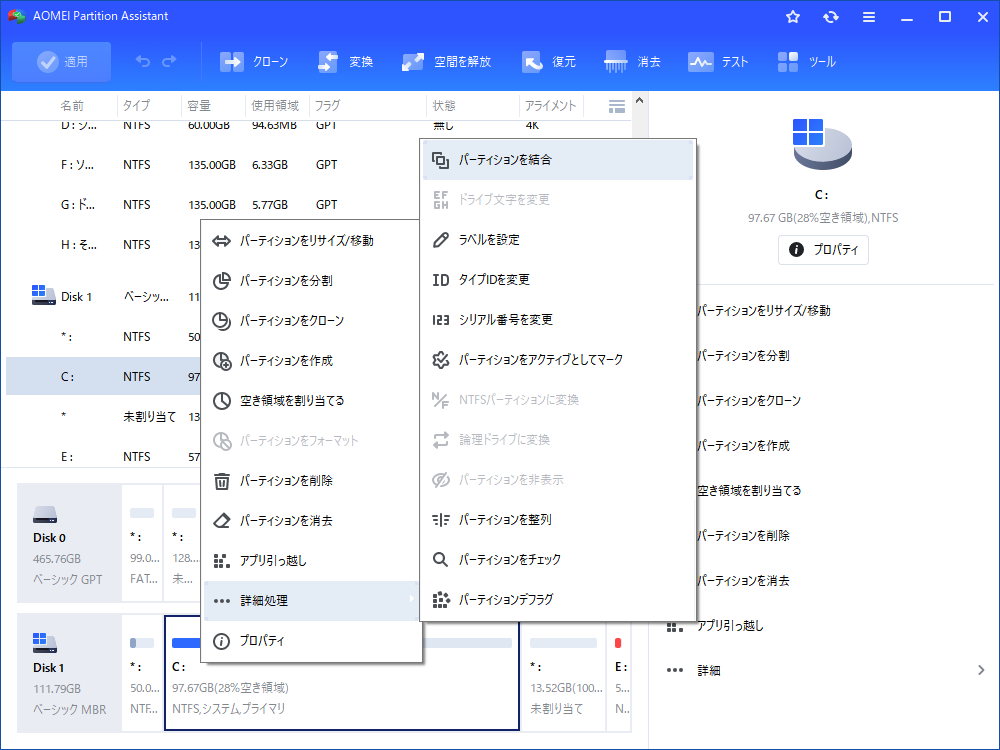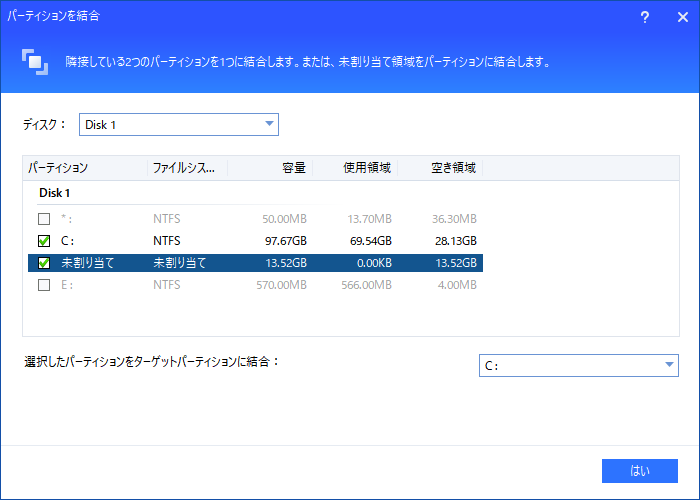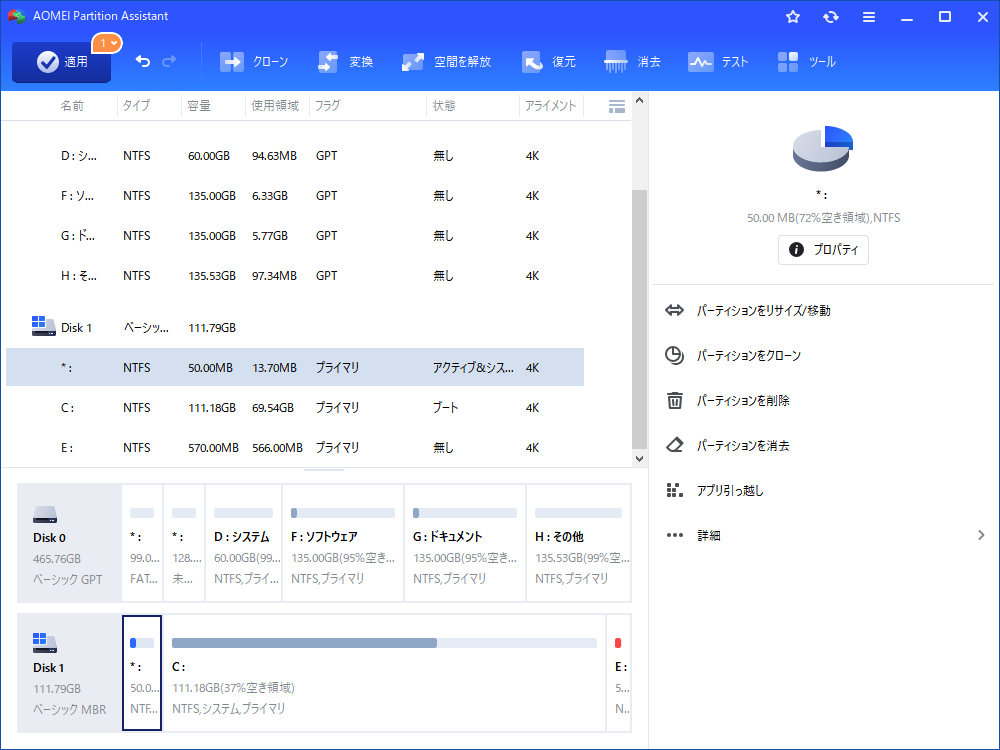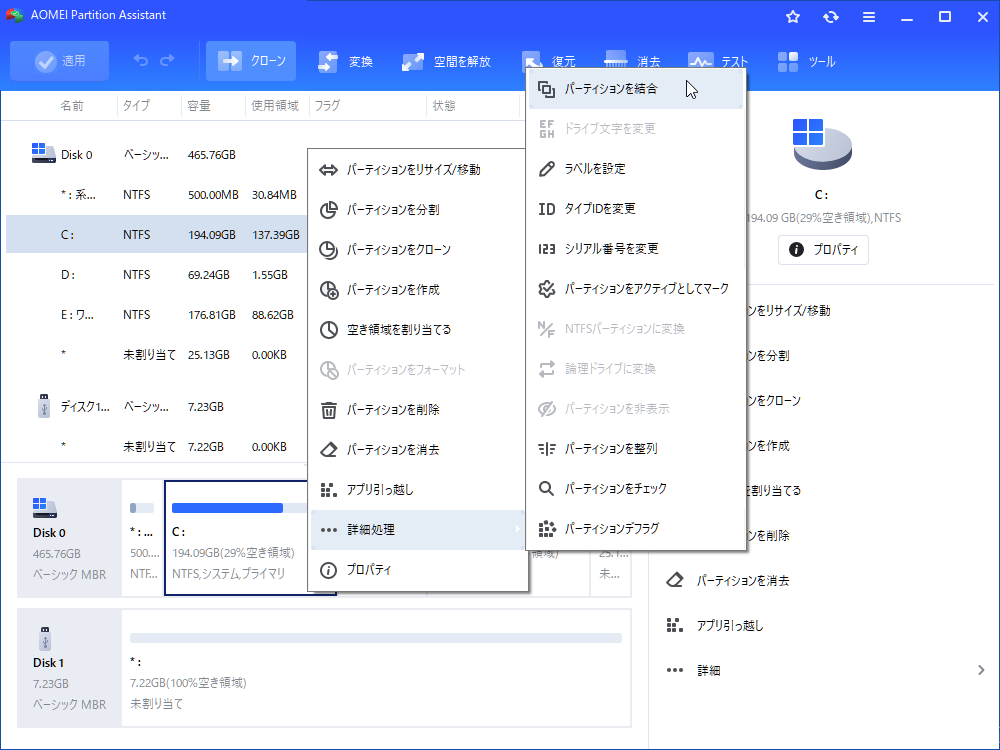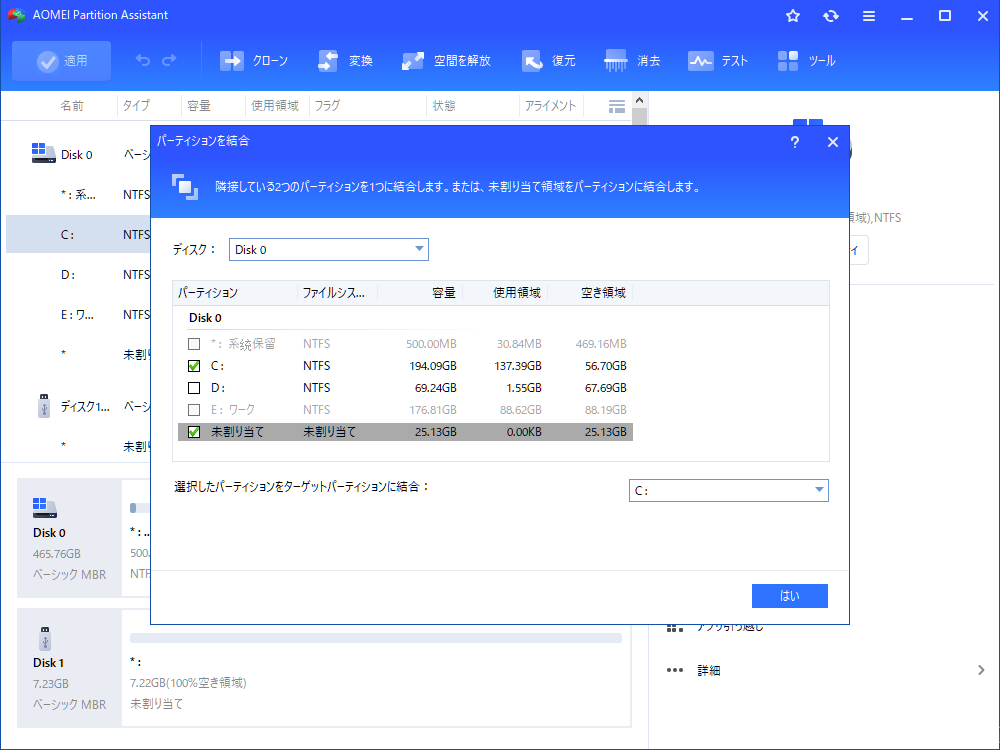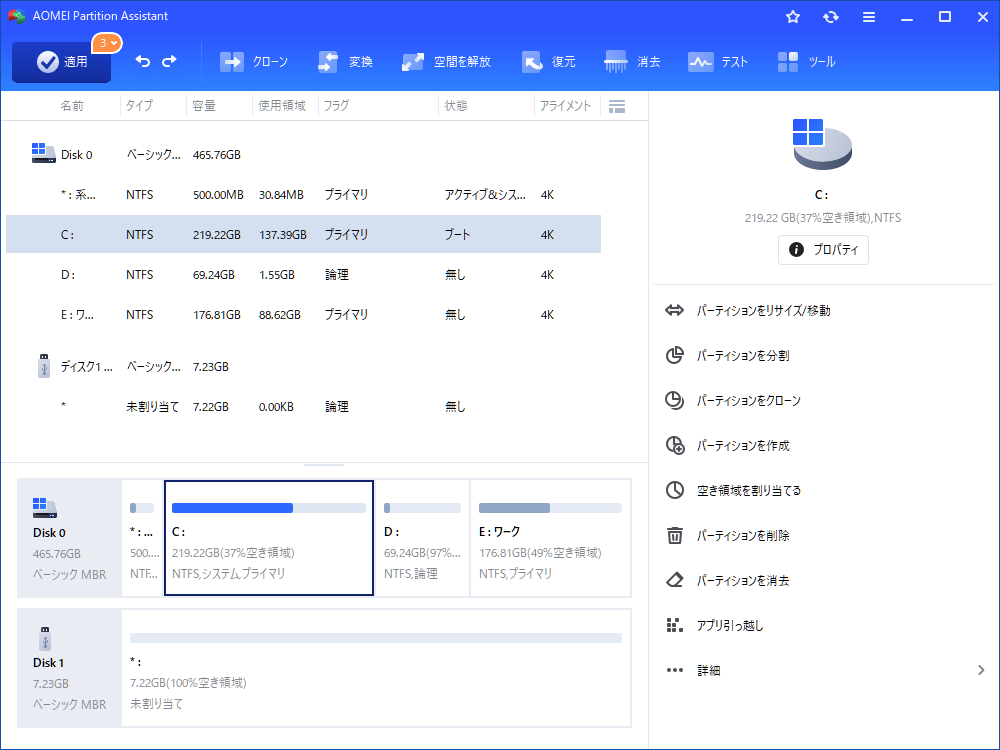AOMEI Partition Assistantでパーティションを結合する方法
パーティション結合の方法は何ですか?ターゲットパーティションのサイズを大きくするには、2つのパーティションを結合したり、1つのパーティションと未割り当て領域を結合したりすることができます。
なぜ、パーティションの結合が必要ですか?
パーティションの結合は、2つ以上のパーティション(または未割り当て領域)を結合することです。以下の状況で、パーティションを結合する必要があるかもしれません。
- 1つのパーティションの空き領域が不足していますが、他のパーティションがほぼ満杯です。
- お使いのハードディスクに多くのパーティションがあります。それらをより容易に管理するために、パーティション結合により、パーティション数を減らした方がいいです。
- 作成できるパーティションの数が制限されることがあります。新しいパーティションを作成したいですが、既存のパーティション数が上限に達しました。
Windows標準のパーティション管理ツールでパーティションと未割り当て領域を結合できますが、未割り当て領域はパーティションの右に隣接する必要があります。また、未割り当て領域はない場合、ターゲットパーティションの右に隣接するパーティションを削除しなければなりません。
幸いなことに、次はパーティションを削除しなくても、隣接する2つのパーティションを直接結合したり、未割り当て領域がどこにあっても、1つのパーティションと複数の未割り当て領域を直接結合したりすることができる方法についてご紹介します。それは、強力なパーティション管理ソフトAOMEI Partition Assistantを使うことです。
- パーティションの結合のほか、パーティションまたはディスクのコピー、パーティションの復元、パーティションアライメントの調整など、「ディスクの管理」が持っていない多くの機能を備えます。
パーティション結合を行う前に知っておくべきこと
- この操作は、パーティションの位置を変えるかもしれないので、実行前に「ハードディスクを安全に分割」チュートリアルを参考にすることをお勧めします。
- 一度に2つのパーティションだけを結合できます。そして、それらが隣接している必要があります。しかし、既存のパーティションと未割り当て領域を結合する場合は、未割り当て領域の数と位置に制限がありません。
- パーティションを結合する時に、データパーティションをシステムドライブに追加できますが、システムドライブをデータパーティションに追加できません。
- システムで予約済みのパーティションを結合できません。
AOMEI Partition Assistantでパーティションを結合する手順
次のステップバイステップガイドでは、2つパーティションを結合する方法&パーティションと未割り当て領域を結合する方法を学びましょう。必要に応じて、適切な方法を選びましょう。
- ヒント:どちらの方法を選択してもAOMEI Partition Assistant Professionalをダウンロードする必要があります。
状況1:2つのパーティションを結合
ステップ 1. AOMEI Partition Assistantをインストールして起動します。対象パーティション(ここではE:)を右クリックしてドロップダウンメニューから「パーティションを結合」を選択します。
ステップ 2. ポップアップウィンドウでEドライブと結合したいパーティション(ここではD:)前のチェックボックスにチェックを入れてください。そして、「はい」をクリックします。※この場合は、DパーティションのすべてのデータがEパーティションへ転送されます。
ステップ 3. 左側の「保留中の操作一覧」から変更をプレビューできます。変更を保存するには、ツールバーの「適用」をクリックしてください。
状況2:パーティションと未割り当て領域を結合
ステップ 1. AOMEI Partition Assistantをインストールして起動します。この例では、未割り当て領域がありますが、Cドライブに隣接していません(こういう場合は、拡張機能を使用できません)。対象パーティション(ここではC:)を右クリックして、ドロップダウンメニューから「パーティションを結合」をクリックします。
ステップ 2. ポップアップウィンドウでCドライブと結合したい未割り当て領域前のチェックボックスにチェックを入れて、「はい」をクリックします。※複数の未割り当て領域を選択できます。
ステップ 3. ここでは変更をプレビューできます。変更を保存するには、ツールバーの「適用」をクリックしてください。
- ★注意:
- 扱うパーティションの上に実行中のアプリケーションがある場合は、AOMEI Partition Assistantはそれらを閉じるか、PreOSモードで操作を実行します。
- 結合前のホストパーティション(結合先パーティション)には、少なくとも1GBの空き容量が必要です。ない場合は、他のパーティション、またはパーティションサイズを変更して未割り当ての領域から取得するようにしてください。
- パーティションの結合処理中に他の問題が発生する可能性があります。「パーティションの結合ができない」を参照してください。